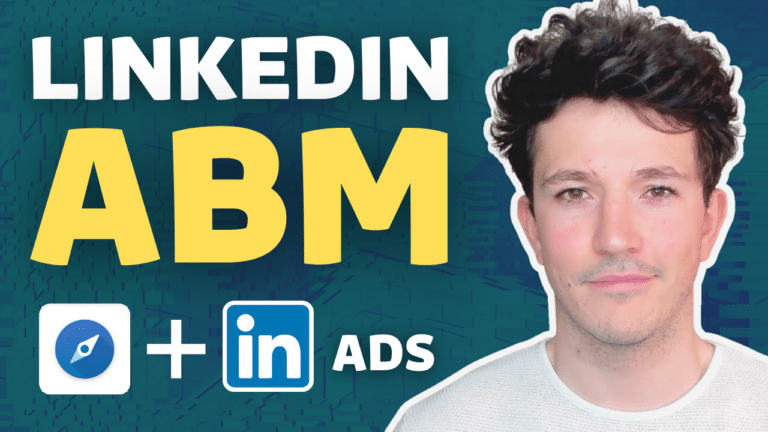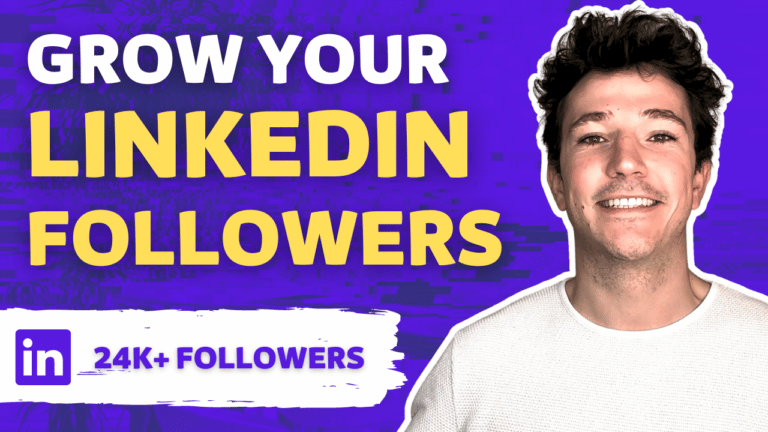5 Esempi di URL di LinkedIn Professionali per il tuo Profilo
Contents
L’URL predefinito di Linkedin che si ottiene quando si crea un account non ha un aspetto molto professionale. Per questo motivo è meglio cambiarlo con un URL Linkedin personalizzato.
In questo articolo ti spiego tutto sugli URL di Linkedin e ti fornisco 5 esempi di URL che puoi usare per aumentare la visibilità e l’attrattività del tuo profilo.
Che cos’è un URL di LinkedIn?
Il tuo URL di LinkedIn è un URL pubblico che inizia con https://www.linkedin.com/in. Lo può trovare chiunque sul web cercando il tuo nome. Puoi anche condividere questo URL con i tuoi amici, colleghi e potenziali clienti, in modo che possano accedere al tuo profilo Linkedin.
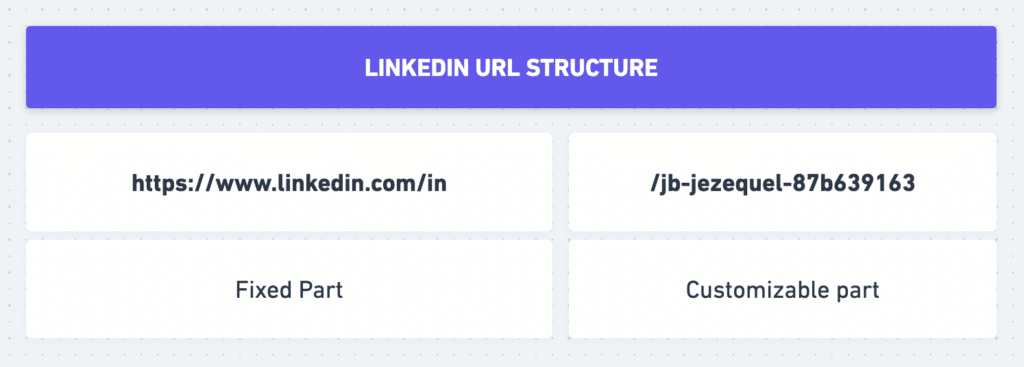
Quali sono i componenti di un URL di LinkedIn?
Tutti gli URL di LinkedIn iniziano con https://www.linkedin.com/in/ seguito dal nome completo e da una stringa casuale. Per esempio, se il mio nome completo è JB Jezequel, il mio URL linkedin predefinito sarà https://www.linkedin.com/in/jb-jezequel-87b639163/.
Dove trovare l’URL di LinkedIn?
Il tuo URL di LinkedIn si trova nella barra di ricerca della pagina del profilo.
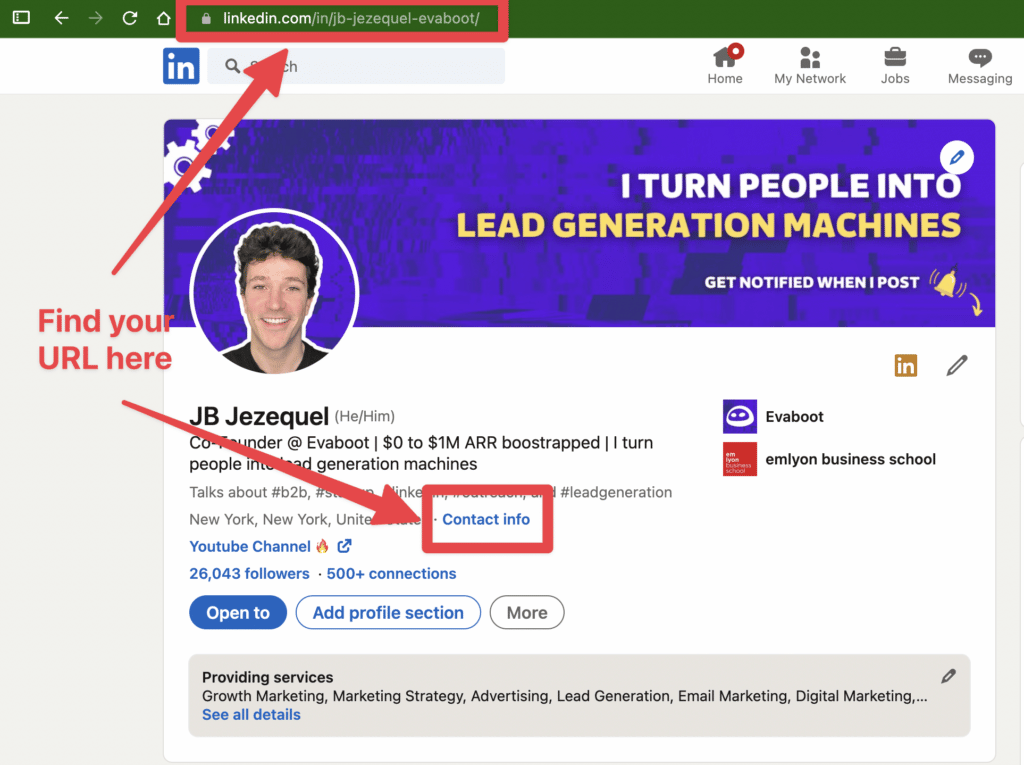
Si trova anche nella sezione “Informazioni di contatto” del tuo profilo Linkedin.
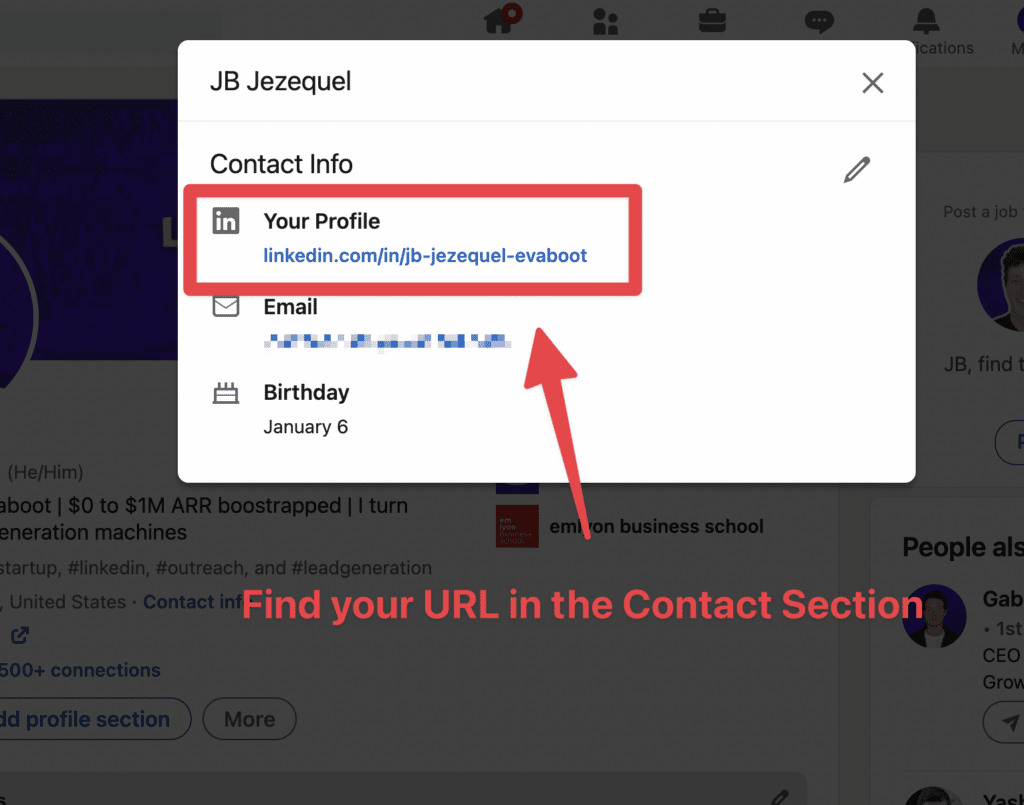
Come personalizzare l’URL di LinkedIn?
Alcune cose da sapere quando si cambia l’URL di LinkedIn:
- La lunghezza massima è di 100 caratteri.
- Non è possibile usare spazi, simboli o caratteri speciali.
- La parte personalizzabile dell’URL del profilo LinkedIn NON è sensibile alle maiuscole e minuscole.
- È possibile modificare il proprio URL fino a un massimo di 5 volte nell’arco di 6 mesi.
Ora che conosci le regole, vediamo come modificare il tuo URL di Linkedin.
Come modificare l’URL del proprio profilo Linkedin?
Passo #1: Inizia cliccando su Informazioni di contatto
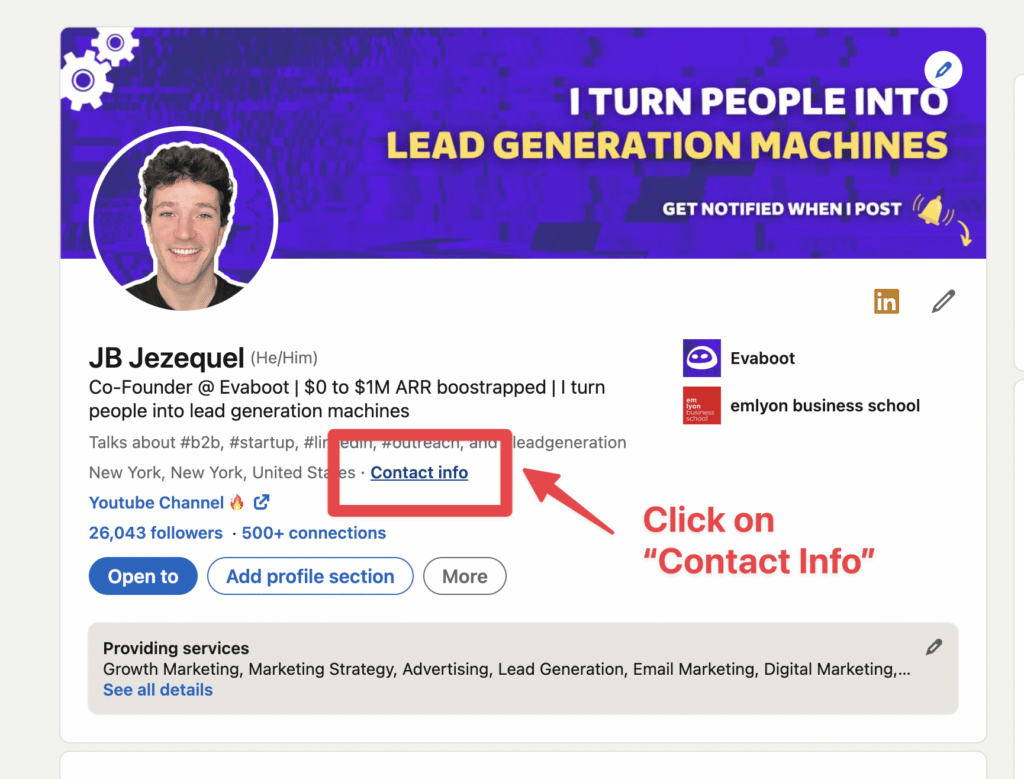
Passo #2: Clicca sull’icona della matita in alto a destra del popup
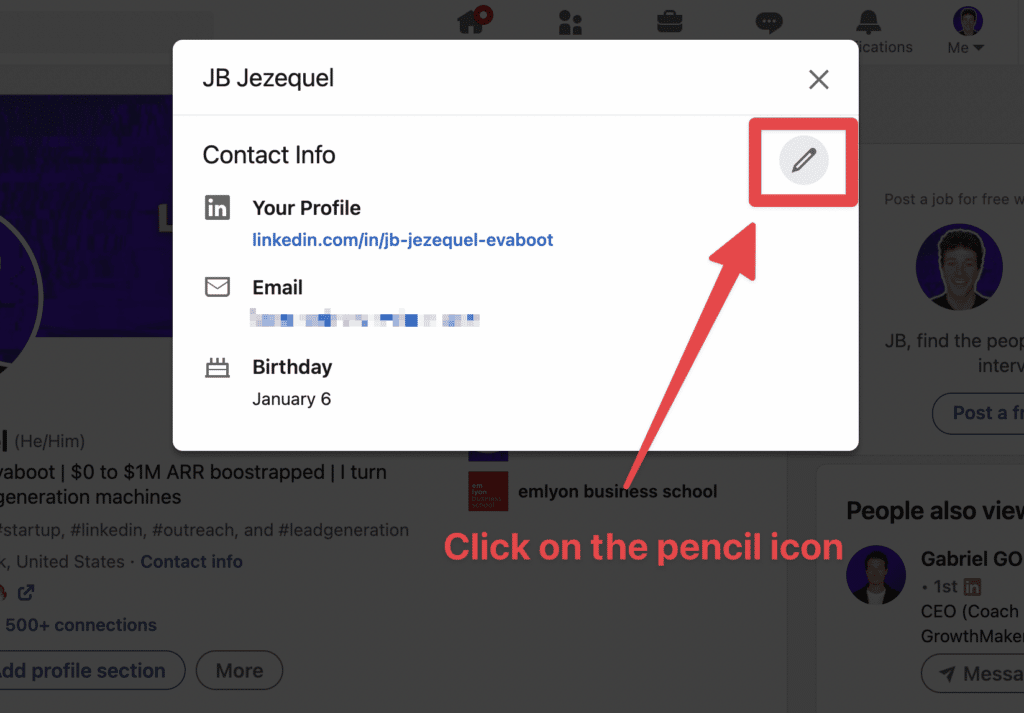
Passo #3: Clicca sul link dell’URL del profilo
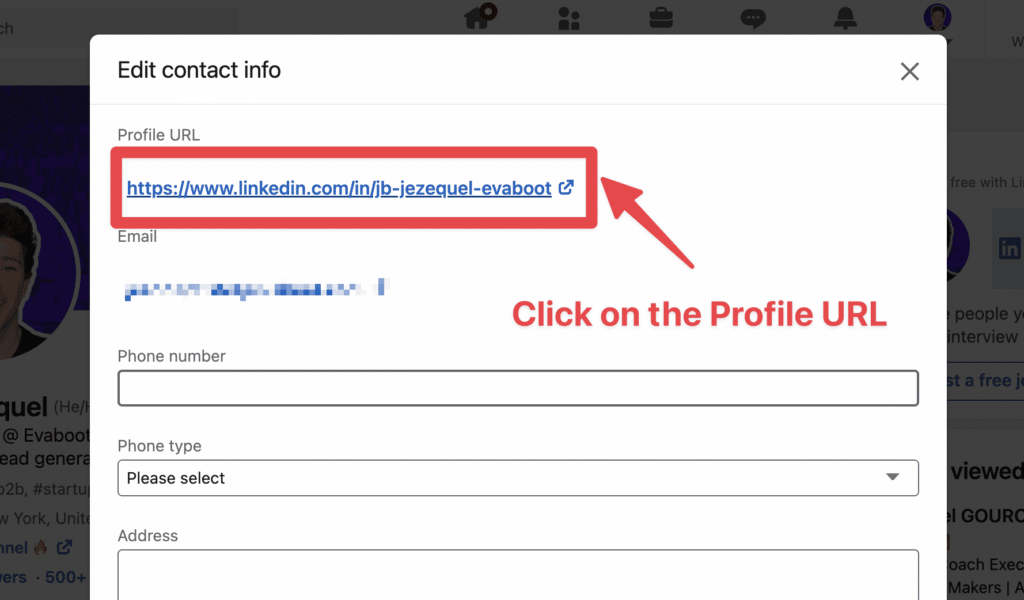
Passo #4: Clicca sull’icona della matita accanto all’URL per modificarlo
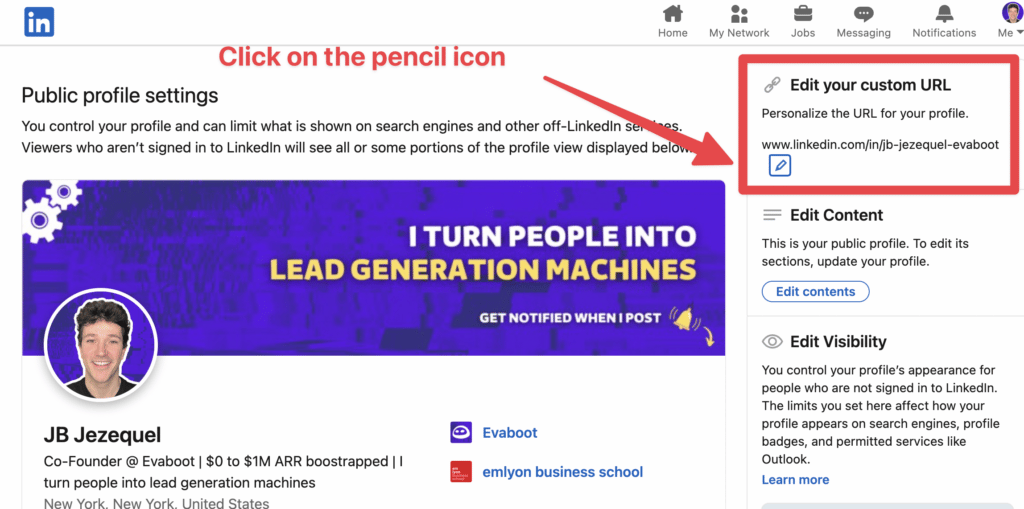
Come modificare l’URL della pagina aziendale di Linkedin?
Passo #1: Vai alla pagina dell’azienda e clicca su “Modifica pagina”.
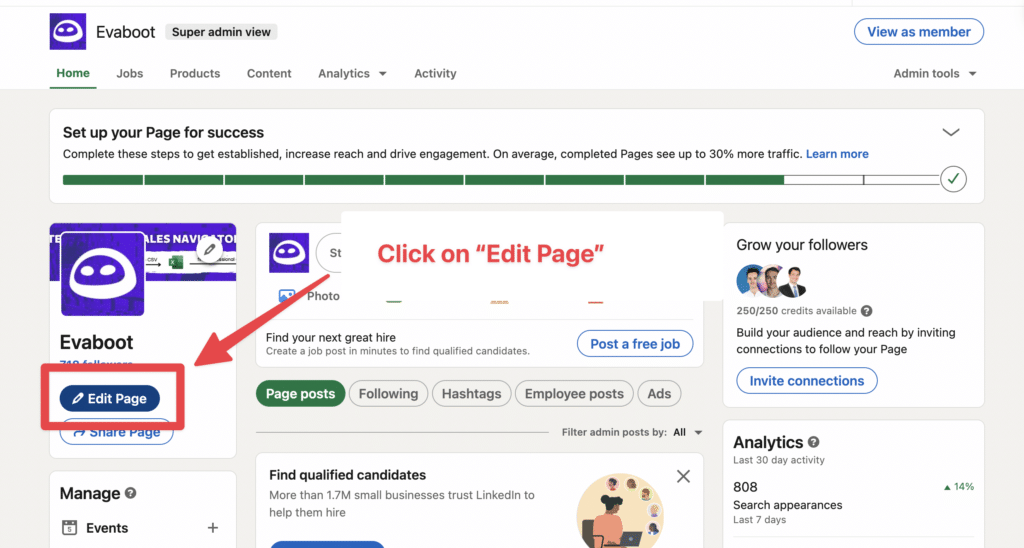
Passo #2: Clicca su “Informazioni sulla pagina”.
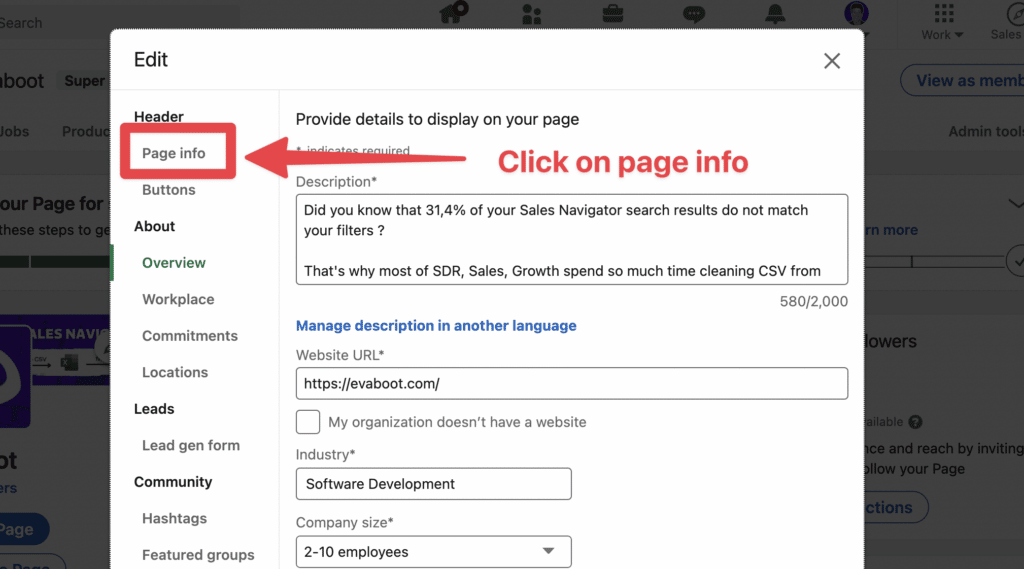
Passo #3: Modifica il campo URL pubblico di Linkedin
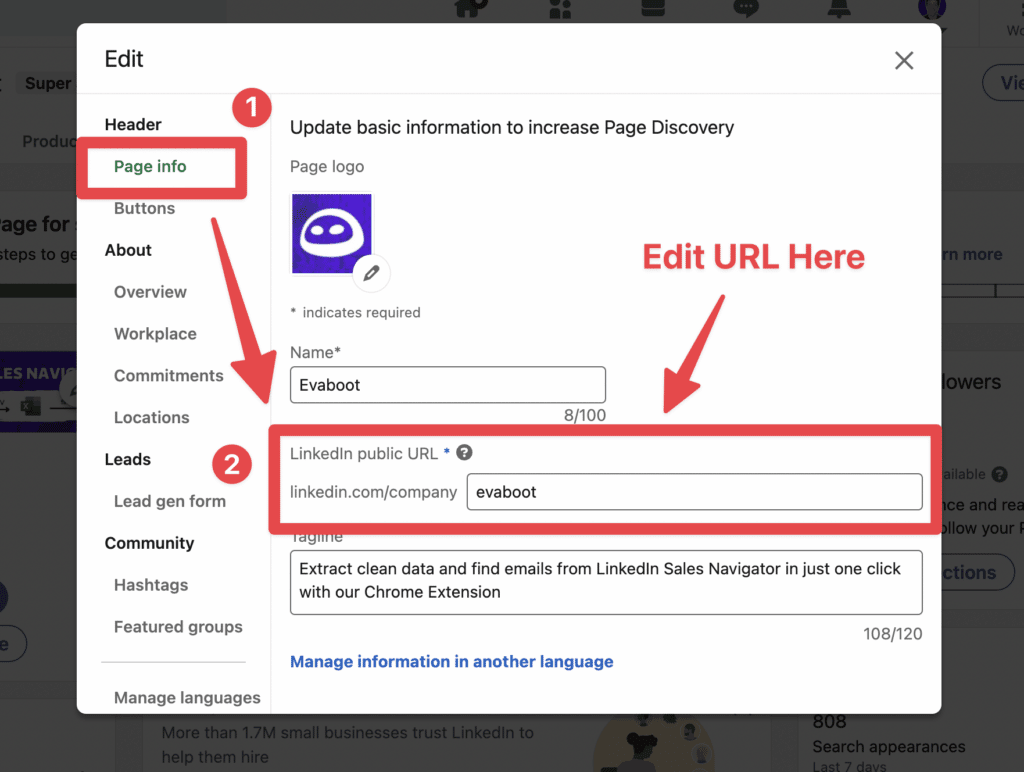
Perché avere un URL professionale su LinkedIn è importante?
Quali sono i componenti di un URL di LinkedIn?
1. Appare più pulito quando lo condividi
Se vuoi ottimizzare il tuo profilo Linkedin per le vendite, è importante avere un URL di Linkedin pulito in modo che appaia professionale di fronte a:
- colleghi
- prospect
- reclutatori
Segna il fatto che hai dedicato del tempo all’ottimizzazione del tuo profilo e che prendi la cosa sul serio.
Se intendi inserirlo in:
- un messaggio
- una firma email
- un biglietto da visita
è meglio che abbia un aspetto pulito e sia facile da leggere. Nessuno memorizzerà la stringa casuale predefinita aggiunta da Linkedin all’URL.
2. Ottimizzate per la SEO di Google
Molte persone usano Google per cercare i profili Linkedin. Personalizzando l’URL di LinkedIn è possibile far risaltare il proprio profilo quando si cercano determinate parole chiave su Google.
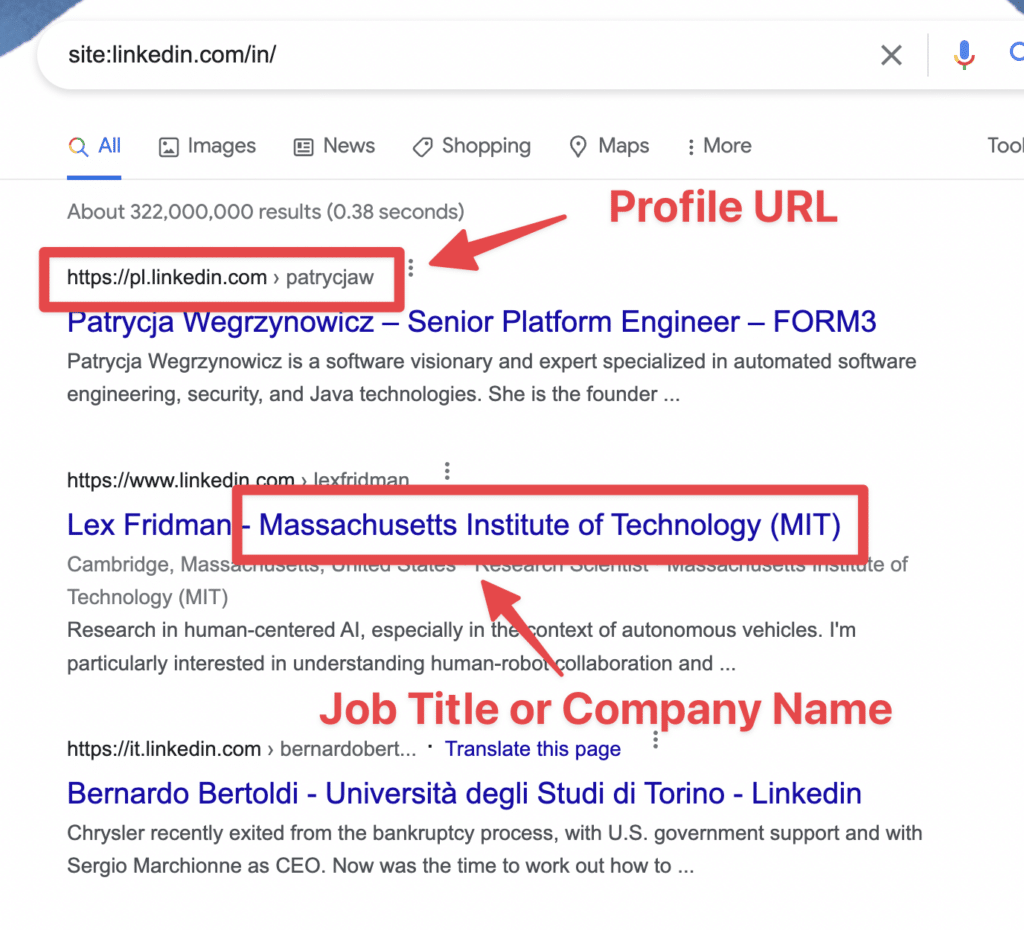
Supponiamo che qualcuno scriva “Product Manager” su Google. Ho maggiori possibilità di posizionarmi sulla prima pagina se ho scritto “product-manager” sul mio URL di Linkedin.
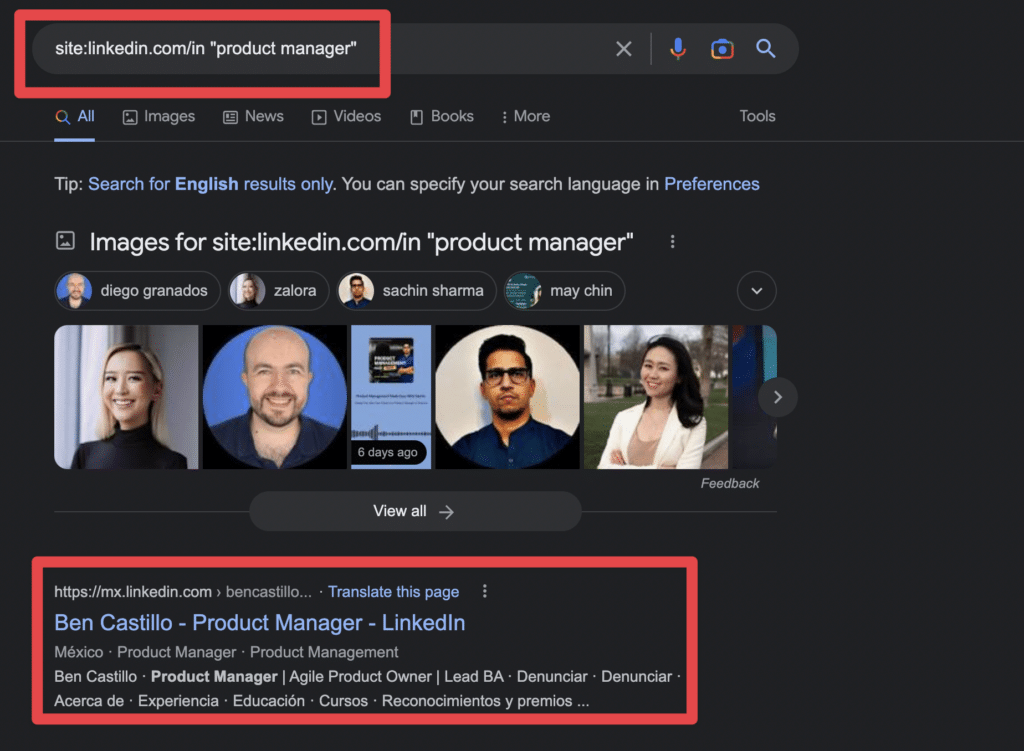
5 esempi di URL di LinkedIn per attirare i visitatori
Esempi di URL di LinkedIn:
- Nome completo
- Nome e cognome + Titolo
- Nome e cognome + Azienda
- Nome e cognome + Settore
- Nome brand
1. Nome e cognome
Vuoi semplicemente un URL pulito senza la stringa casuale di Linkedin? Eliminala e lascia solo il tuo nome completo.
Che si trasforma:
https://www.linkedin.com/in/jb-jezequel-87b639163/
In:
https://www.linkedin.com/in/jb-jezequel
Molto più pulito, no?
2. Nome e cognome + Titolo
Se sei in cerca di lavoro e vuoi attirare i responsabili delle assunzioni che cercano candidati su Google, puoi aggiungere il tuo titolo alla fine del nome completo.
Che trasforma:
https://www.linkedin.com/in/jb-jezequel-87b639163/
In:
https://www.linkedin.com/in/jb-jezequel-product-manager
https://www.linkedin.com/in/jb-jezequel-head-of-sales
https://www.linkedin.com/in/jb-jezequel-cofounder-evaboot
3. Nome e cognome + Azienda
Vuoi che il tuo nome sia legato al nome della tua azienda quando viene cercata su Google? È sufficiente aggiungere il nome dell’azienda dopo il nome completo.
Questa è una buona strategia se sei un fondatore o un C-Level in quanto il volto dell’azienda.
Che trasforma:
https://www.linkedin.com/in/jb-jezequel-87b639163/
In:
https://www.linkedin.com/in/jb-jezequel-evaboot
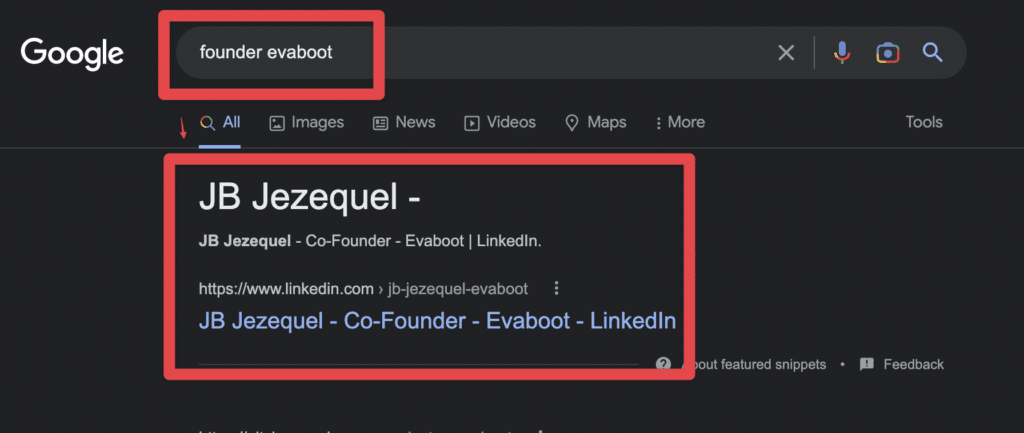
4. Nome completo + Parola chiave
Vuoi che il tuo nome sia associato a unaparola chiave, a un settore, a una tecnologia o qualsiasi cosa collegata alla tua attività? Semplicemente aggiungi questa parola chiave alla fine del tuo nome completo.
Che trasforma:
https://www.linkedin.com/in/jb-jezequel-87b639163/
In:
https://www.linkedin.com/in/jb-jezequel-saas
https://www.linkedin.com/in/jb-jezequel-growth
https://www.linkedin.com/in/jb-jezequel-sales
https://www.linkedin.com/in/jb-jezequel-marketing
Questo aiuterà il tuo profilo Linkedin a posizionarsi su Google per la parola chiave di tua scelta.
5. Nome brand
Sei conosciutio per un’attività, un podcast, una newsletter o un qualsiasi marchio? Puoi usare il nome di questo marchio come URL del tuo profilo Linkedin.
Che trasforma:
https://www.linkedin.com/in/jb-jezequel-87b639163/
In:
https://www.linkedin.com/in/growth-letter
https://www.linkedin.com/in/marketing-podcast
https://www.linkedin.com/in/daily-sales-tips
In questo modo quando le persone cercano il tuo marchio su Google, vedranno il tuo profilo Linkedin.
3 idee per condividere l’URL del proprio profilo Linkedin
Idee per condividere l’URL del proprio profilo Linkedin:
- Diventa un Profilo aperto
- Aggiungi l’URL di LinkedIn nella firma delle email
- Aggiungi un codice QR sul tuo biglietto da visita
1. Diventare un Profilo aperto
Si tratta di una funzionalità premium di Linkedin. Essere su Profilo aperto consente di ricevere messaggi da chiunque su Linkedin senza che loro debbano prima inviarvi una richiesta di connessione.
È particolarmente interessante se sei in cerca di lavoro, perché i reclutatori potranno inviarti Inmail senza dover spendere crediti Inmail.
Come venditore, è interessante anche permettere che i potenziali clienti si avvicinino a te costringendoli a inviare prima una richiesta di connessione.
2. Aggiungere l’URL di LinkedIn nella firma delle email
L’aggiunta dell’URL del tuo profilo Linkedin alla firma della tua email consente a chiunque comunichi con te di contattarti su Linkedin.
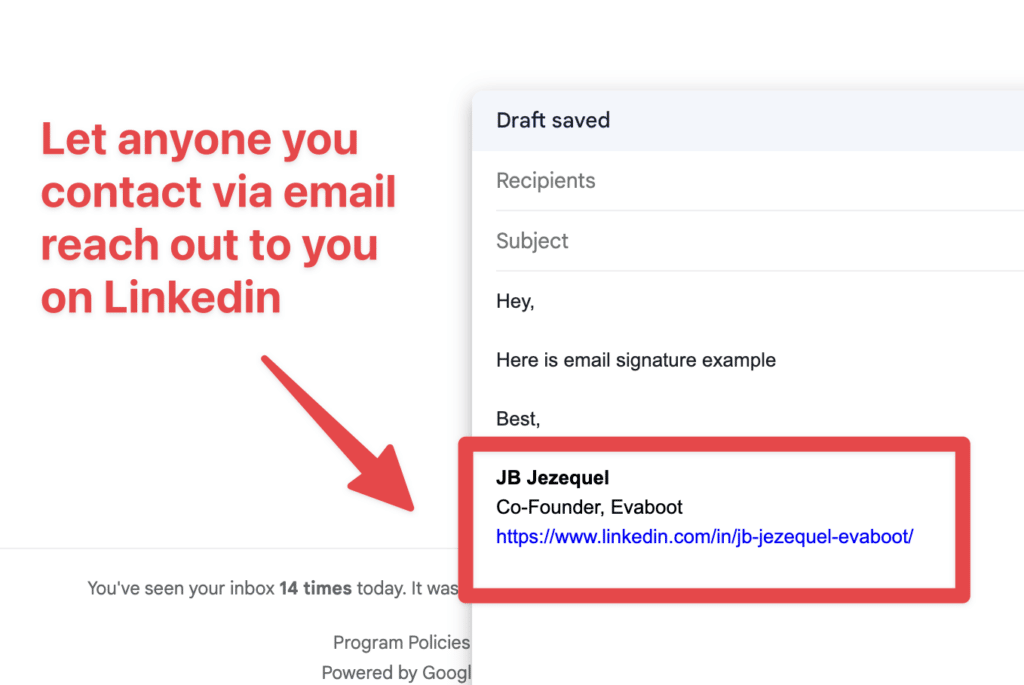
È possibile aggiungere molto semplicemente l’URL, come in questo esempio, o fare qualcosa di più sofisticato aggiungendo il tuo Linkedin in un logo Linkedin.
3. Aggiungere un codice QR sul proprio biglietto da visita
Quando sei a un evento fisico e distribuisci biglietti da visita, può essere utile avere un codice QR collegato al tuo profilo Linkedin, in modo che i tuoi potenziali clienti possano inviarti richieste di connessione quando tornano a casa.
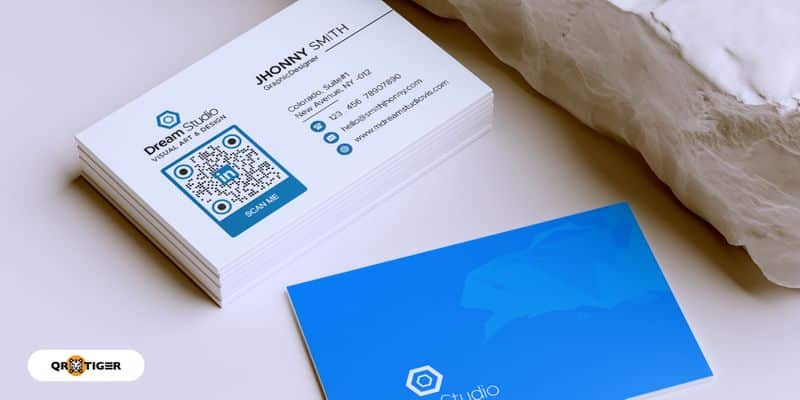
In questo modo i tuoi potenziali clienti avranno un modo semplice per fare follow-up su Linkedin, se lo vogliono.